Как записать Apple Music на компакт-диск [обновление 2025 г.]
Все носители Apple Music имеют один и тот же формат. Это может быть одно из двух: AAC или M4P. AAC предназначен для аудиокниг, а M4P - для песен. Эти два формата, конечно, защищены DRM, поэтому их нельзя записать на диск, по крайней мере, они хотят, чтобы вы так думали.
Хотя Apple Music великолепна, они не дают своим пользователям разрешения на постоянную загрузку музыки. Вот почему записывать песню на компакт-диск - нет-нет.
Узнайте, как записать Apple Music на CD несмотря на множество ограничений, которые Apple ввела в платформу. Давайте начнем с ответа на то, что вы, возможно, спросите прямо сейчас.
Содержание статьи Часть 1. Можно ли записывать музыку из Apple Music на компакт-диск?Часть 2. Лучшее решение для записи Apple Music на компакт-дискЧасть 3. Как записать Apple Music на компакт-диск?Часть 4. Резюме
Часть 1. Можно ли записывать музыку из Apple Music на компакт-диск?
Можете ли вы записать музыку из Apple Music на компакт-диск? К счастью, да. Вы можете использовать Apple Music и компакт-диски, которые можно объединять друг с другом. Однако это будет непросто, тем более что медиафайлы Apple Music защищены DRM. Следует отметить, что файлы, защищенные DRM, невозможно каким-либо образом изменить. Это означает, что преобразовать или записать их было бы невозможно, если бы мы делали это обычным образом, но мы не будем этого делать.
Сначала мы воспользуемся специальным инструментом для снятия защиты DRM. Таким образом, вы сможете делать с песней все, что захотите. Также возможно преобразовать песню, если хотите.
В любом случае, вот что вам понадобится, если вы хотите записать Apple Music на компакт-диск:
- Пустой компакт-диск: Это и ежу понятно. У вас всегда должно быть несколько таких, если вы планируете записать много песен.
- Устройство записи компакт-дисков: Затем на вашем компьютере должен быть дисковод, на котором вы можете записать диск, например устройство для записи компакт-дисков. Если на вашем компьютере нет встроенного записывающего устройства для дисков, вы всегда можете купить его и подключить к USB-порту.
- Программное обеспечение для записи дисков: У вас также должно быть программное обеспечение для записи компакт-диска. Некоторое программное обеспечение, которое способно на это, включает Windows Media Player и iTunes, и мы упомянем их позже в этой статье.
- Конвертер Apple Music: Конвертер также должен быть на вашем компьютере, если вы планируете копирование содержимого Apple Music iна компакт-диск. Это связано с тем, что конвертер, скорее всего, имеет функцию, позволяющую снять защиту DRM.
- Подписка на Apple Music. Наконец, вам понадобится подписка на Apple Music, если вы хотите успешно записать песни на свой компакт-диск. Это потому, что вы сможете скачать песню, если у вас есть подписка.

Как только у вас появятся все эти возможности, вы сможете записать Apple Music на компакт-диск, но как это сделать?
Часть 2. Лучшее решение для записи Apple Music на компакт-диск
Теперь вы знаете, что запись Apple Music на компакт-диск – дело непростое, и вам нужно многое подготовить. Самое главное, что вам нужен конвертер Apple Music, который поможет вам записывать музыку из Apple Music на компакт-диск.
TuneSolo Конвертер Apple Music — профессиональное приложение, предназначенное для преобразования треков Apple Music в распространенные форматы MP3, M4A, WAV и FLAC, распознаваемые компакт-дисками. Помимо записи на компакт-диск из Apple Music, загруженные песни Apple Music также можно переносить и воспроизводить на нескольких устройствах по мере необходимости.
Как профессиональный загрузчик Apple Music, TuneSolo Apple Music Converter используется для удалить защиту Apple Music DRM и имеет множество других замечательных функций, которые вы можете изучить и использовать. Вы можете попробовать его бесплатно, нажав безопасную кнопку ниже.
Как конвертировать Apple Music в MP3 с помощью TuneSolo
Шаг 1. Выберите Apple Music
Убедитесь, что iTunes установлен на вашем компьютере. Как только вы проверите это, закройте его, затем откройте конвертер. На главной странице вы увидите список. Просто выберите песни Apple Music, которые вы хотите преобразовать с помощью этого программного обеспечения.

Шаг 2. Настройте выход
Под указанным списком вы увидите раздел «Параметры вывода». В этой области вы можете изменить такие параметры, как «Кодек», «Качество», «Формат» и другие параметры.

Шаг 3. Конвертировать Apple Music
После настройки параметров нажмите «Преобразовать». Это запустит процесс преобразования. Это может занять пару минут, так что вам придется немного подождать.

Часть 3. Как записать Apple Music на компакт-диск?
После того, как вы загрузили файлы, переходите к следующему разделу. Там вы узнаете, как записать преобразованные файлы на компакт-диск.
После загрузки и преобразования файлов их можно будет записать. В конце концов, вы уже удалили защиту DRM. По счастливой случайности, у вас есть два варианта осуществить это. Во-первых, вы можете использовать iTunes. Если вы этого не хотите, вместо этого вы можете использовать проигрыватель Windows Media. Теперь давайте начнем узнавать, как записать Apple Music на компакт-диск.
#Метод 1. Запишите конвертированную Apple Music на компакт-диск с помощью iTunes
iTunes может записывать различные типы дисков, например следующие:
- Компакт-диск с MP3: Компакт-диски MP3 - это компакт-диски, содержащие файлы в формате MP3. Лучше всего они работают, когда вы вставляете его в компьютер и воспроизводите на MP3-плеере. Однако, если формат песни не MP3, он не подходит. Поэтому сейчас мы не будем использовать функцию записи компакт-дисков MP3, поскольку в iTunes нет файлов MP3.
- Аудио компакт-диск: Вы также можете записывать аудио компакт-диски, которые могут содержать аудиофайлы любого формата. Сюда входят M4V, M4B, M4P и AAC, которые являются частью коллекции Apple Music форматов с защитой DRM.
- Компакт-диски с данными: Если вы хотите записать диски, на которых хранятся различные типы файлов, такие как документы, презентации, электронные таблицы и электронные книги, вы всегда можете использовать функцию записи CD с данными в iTunes.
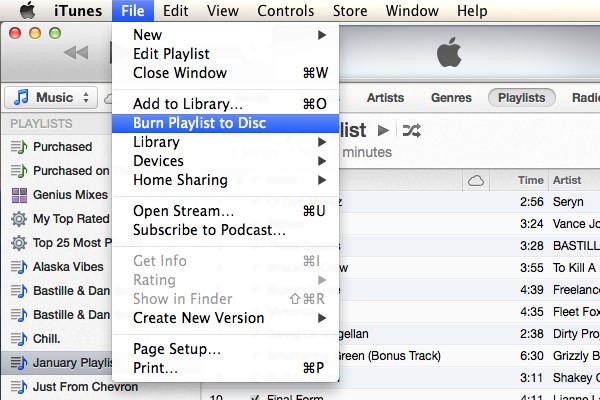
В этом руководстве мы будем использовать функцию Audio CD, поскольку она поддерживает M4P и AAC. В любом случае, вот шаги, чтобы записать Apple Music на компакт-диск:
Шаг 1. Откройте приложение «Музыка» на своем Mac.
Шаг 2. Теперь создайте список воспроизведения, в который вы хотите поместить все песни, которые нужно записать.
Шаг 3. Нажмите «Просмотр» и выберите «Как песни». Отметьте песни, которые вы хотите включить.
Шаг 4. Вставьте диск в записывающее устройство.
Шаг 5. Выберите список воспроизведения, а затем нажмите «Файл» в строке меню.
Шаг 6. В раскрывающемся меню выберите «Записать плейлист на диск».
Шаг 7. Выберите формат диска и выберите вариант из четырех предложенных вам вариантов.
Шаг 8. Наконец, нажмите «Записать».
Пройдет пара минут, прежде чем процесс прожига завершится. Как только это будет сделано, выньте диск из записывающего устройства, и у вас будет диск, полный ваших песен.
#Метод 2. Запишите компакт-диск с помощью проигрывателя Windows Media.
Вы также можете использовать программу Windows Media Player на своем ПК с Windows, если у вас нет Mac. В проигрывателе Windows Media есть функция записи, которая позволит вам записывать даже защищенные форматы, такие как M4P и AAC. Однако это если у вас есть следующие предметы:
- Устройство записи компакт-дисков или записывающее устройство компакт-дисков точно так же, как мы обсуждали ранее
- Чистый компакт-диск
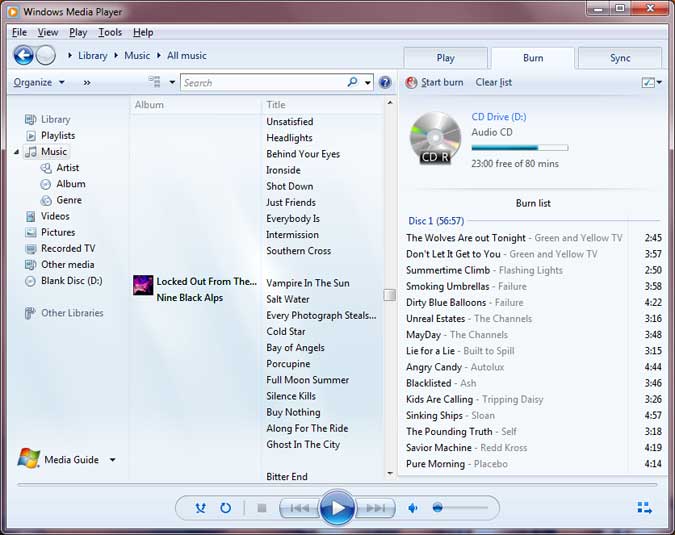
Как видите, необходимые элементы получить намного проще, чем когда вы использовали iTunes. В основном это связано с тем, что для проигрывателя Windows Media не требуется подписка на Apple Music и программное обеспечение. В любом случае, вот шаги, которые вам нужно выполнить:
Шаг 1. Откройте программу Windows Media Player на ПК с Windows.
Шаг 2. Теперь вставьте чистый диск в записывающее устройство.
Шаг 3. Измените настройки так, как вы хотите, нажав Настройки Rip. В этом меню вы можете изменить формат или качество звука.
Шаг 4. На вашем компьютере появится всплывающее окно. Просто нажмите кнопку «Копировать компакт-диск».
Обратите внимание, что это не сработает, если ваш компьютер с Windows не подключен к Интернету. Это недостаток этого метода, но он должен быть простым, если у вас есть Интернет. Интернет необходим, потому что он должен будет получить информацию о музыке, прежде чем вы сможете их записать.
Более того, все файлы, которые были скопированы или записаны, будут сохранены в папке Музыка. Итак, если вы хотите узнать, как переносить музыку с iPhone на компакт-диск или слушать их, вам нужно найти свою папку «Музыка». Он часто отображается на левой боковой панели каждого окна проводника.
Часть 4. Резюме
Ты не единственный, кто хочет записать Apple Music на CD. Из-за множества неудобств, которые Apple Music доставляет своим пользователям, все больше и больше людей задаются вопросом, как получить доступ к музыке без потоковой передачи через Apple Music.
После прочтения этого руководства вы уже должны знать ответ на этот вопрос. Черт возьми, вы даже можете включить это в другие задачи, такие как преобразование файлов и тому подобное. В любом случае, это должно помочь вам не только сейчас, но и в будущем.